Vivo手机USB调试怎么打开?详细步骤在这里!
开启VIVO手机USB调试的详细指南
在智能手机使用过程中,USB调试模式是一项非常重要的功能,它允许用户通过电脑对手机进行深度操作,如数据传输、刷机、应用调试等,对于VIVO手机用户而言,开启USB调试模式可能因系统版本不同而略有差异,本文将详细介绍不同VIVO机型开启USB调试的方法,包括常见问题及解决方案,帮助用户快速完成设置。

USB调试模式的作用与适用场景
USB调试模式(Android Debug Bridge)是安卓系统开发人员模式下的一个选项,主要用于手机与电脑之间的数据交互,常见应用场景包括:
- 使用第三方工具(如卓大师、360手机助手)备份或恢复数据;
- 通过ADB命令行工具调试或安装应用;
- 刷入第三方ROM或 Recovery 镜像;
- 获取手机日志文件用于故障排查。
需要注意的是,开启USB调试后,电脑对手机的访问权限较高,建议仅在可信设备上使用,并避免连接不明来源的电脑,以保障数据安全。
VIVO手机开启USB调试的通用步骤
大部分VIVO手机基于Android系统,开启USB调试的流程大同小异,具体步骤如下:
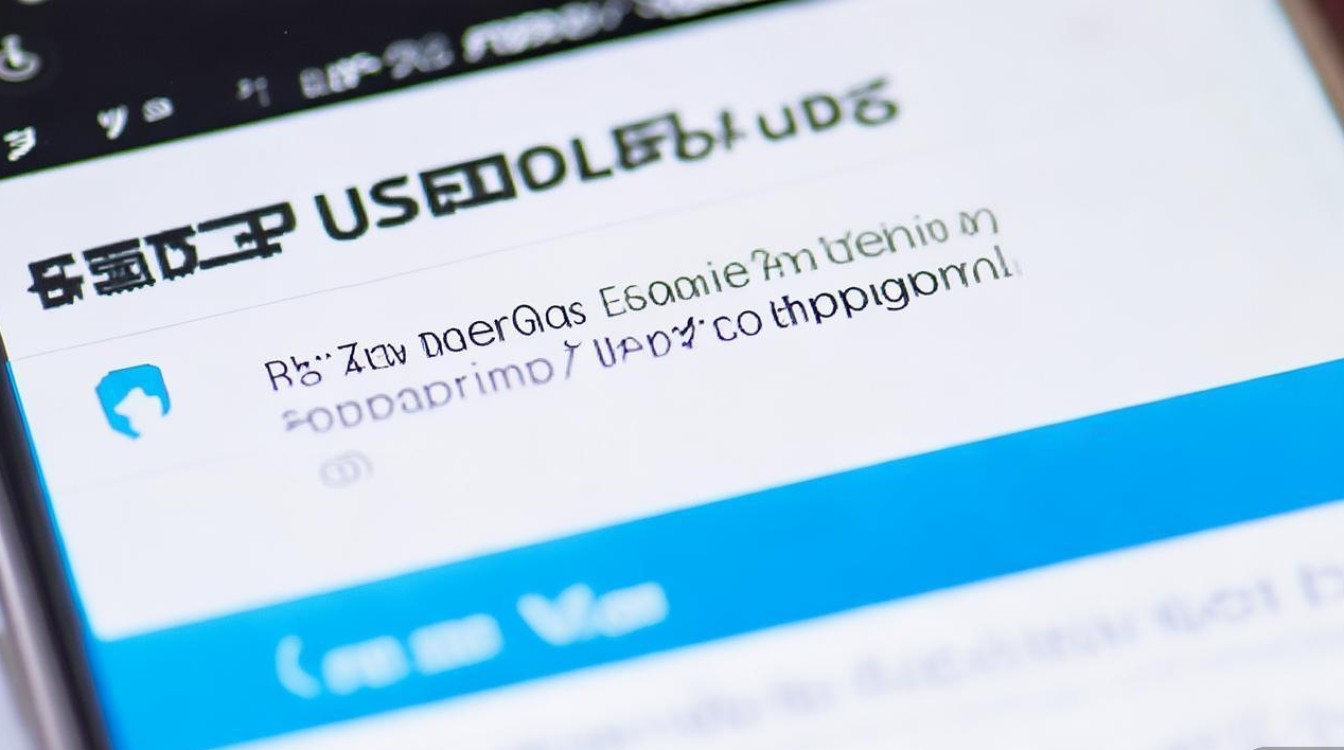
-
进入“设置”菜单
在手机桌面找到并点击“设置”图标,通常以齿轮形状表示,部分机型支持从屏幕顶部下滑调出快捷设置菜单,点击“齿轮”图标进入设置。 -
开启“开发者选项”
- 若手机已显示“开发者选项”,可直接跳至下一步;
- 若未显示,需先启用:滚动至底部,找到“关于手机”选项,连续点击“版本号”或“Build Number”7次(部分机型为5次),直至提示“您已处于开发者模式”。
-
启用USB调试
返回“设置”主菜单,此时可找到“开发者选项”(通常位于“系统”或“更多设置”栏目中),点击进入,找到“USB调试”选项并开启开关,此时手机会弹出提示,确认即可。
不同VIVO机型的细微差异
部分VIVO机型的系统界面可能略有不同,以下是常见机型的调整方法:
| 机型系列 | 开发者选项入口位置 | 特殊说明 |
|---|---|---|
| VIVO X系列、S系列 | 设置 > 系统 > 开发者选项 | 部分新机型需在“关于手机”中连续点击“版本号” |
| VIVO Y系列、iQOO系列 | 设置 > 更多设置 > 开发者选项 | 低版本系统可能需通过“辅助功能”开启 |
| VIVO Z系列、NEX系列 | 设置 > 系统管理 > 开发者选项 | 屏幕指纹机型可能需先关闭“屏幕指纹”功能 |
常见问题及解决方案
-
“开发者选项”未显示
- 原因:未连续点击“版本号”或点击次数不足;
- 解决:确保在“关于手机”中准确点击,部分机型需输入锁屏密码验证。
-
USB调试开启后电脑无法识别
- 原因:未安装对应驱动或未选择正确的USB模式;
- 解决:安装VIVO官方PC驱动,或在手机USB连接提示中选择“传输文件”或“传输图片”。
-
部分功能被禁用
- 原因:开启了“USB安装安全验证”等选项;
- 解决:在“开发者选项”中关闭相关安全开关,或勾选“允许USB安装”选项。
安全提示与注意事项
- 权限管理:开启USB调试后,连接电脑时需授权,避免在公共场合连接陌生设备;
- 系统更新:部分系统更新后可能重置开发者选项,需重新开启;
- 数据备份:在进行刷机等高风险操作前,务必备份重要数据,防止丢失。
通过以上步骤,VIVO用户可以轻松开启USB调试模式,享受更灵活的手机管理体验,若遇到机型特殊问题,可参考VIVO官网客服指南或社区论坛获取进一步帮助。
版权声明:本文由环云手机汇 - 聚焦全球新机与行业动态!发布,如需转载请注明出处。


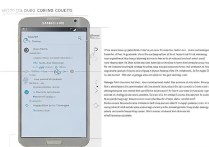









 冀ICP备2021017634号-5
冀ICP备2021017634号-5
 冀公网安备13062802000102号
冀公网安备13062802000102号